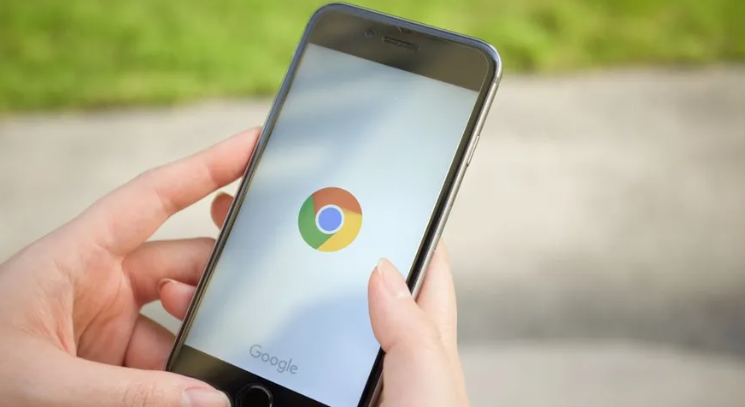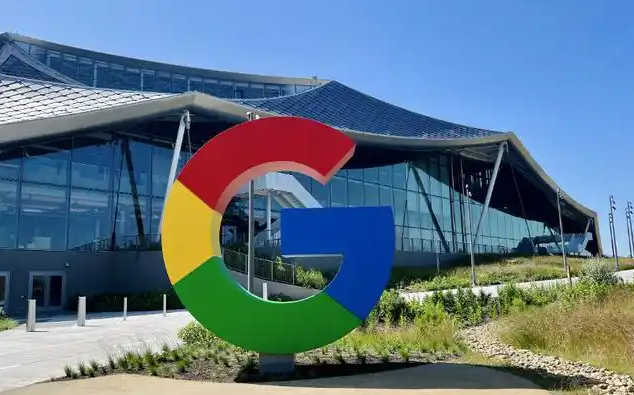Chrome浏览器隐私安全功能设置详细教程
时间:2025-07-22
来源:Chrome官网
详情介绍

1. 进入隐私设置页面
- 打开Chrome浏览器→点击右上角三个点→选择“设置”→在左侧菜单中点击“隐私和安全”→进入隐私设置页面。
2. 启用隐身模式
- 临时隐私保护:点击浏览器右上角三个点→选择“新建隐身窗口”(快捷键`Ctrl+Shift+N`)→在隐身模式下,浏览记录、Cookie等数据不会被保存→关闭窗口后自动清除。
- 默认隐身模式:在“隐私和安全”页面→勾选“始终使用无痕模式”→每次启动浏览器均直接进入隐身模式。
3. 管理Cookie和网站数据
- 阻止第三方Cookie:在“隐私和安全”页面→点击“Cookie和其他网站数据”→选择“阻止第三方Cookie”→防止广告商跨网站追踪你的浏览习惯。
- 手动清除Cookie:按`Ctrl+Shift+Del`(Windows)或`Command+Shift+Del`(Mac)→选择清除“Cookie及其他网站数据”→点击“清除数据”。
4. 发送“不跟踪”请求
- 在“隐私和安全”页面→找到“发送‘不跟踪’请求”选项→勾选“始终”→向网站表明你拒绝被追踪(部分网站可能忽略此请求)。
5. 限制网站权限
- 管理敏感权限:进入“隐私和安全”→点击“网站设置”→分别设置位置、摄像头、麦克风、通知等权限→建议将通知权限默认设为“阻止”→其他权限按需选择“每次询问”或“禁止”。
- 异常网站处理:若某些网站功能受限→在“网站设置”中→搜索对应域名→单独允许其访问必要权限(如地图服务需位置权限)。
6. 启用安全浏览和增强保护
- 安全浏览:在“隐私和安全”页面→点击“安全”→确保“安全浏览”设置为“开启”→实时拦截恶意网站和危险文件。
- 增强保护:向下滚动→勾选“增强型保护”→主动检测下载文件和访问的网页→降低风险(需向Google发送部分数据用于分析)。
7. 清理浏览数据
- 定期清理:按`Ctrl+Shift+Del`→选择删除内容(如历史记录、缓存、密码等)→设置时间范围(建议“过去一小时”或“全部”)→点击“清除数据”。
- 自动清理:在“隐私和安全”页面→勾选“退出Chrome时清除浏览数据”→自定义保留时间(如关闭后自动删除过去1小时的数据)。
8. 禁用自动填充功能
- 进入“自动填充”设置→取消勾选“提供地址和付款信息以加快结账速度”→避免保存敏感信息→手动输入表单数据。
9. 使用安全DNS
- 在“隐私和安全”页面→点击“安全”→启用“使用安全DNS”→加密域名解析请求→防止ISP窥探访问记录→可自定义DNS服务器(如Cloudflare的1.1.1.1)。
10. 安装隐私保护扩展
- 推荐工具:访问Chrome应用商店→安装`uBlock Origin`(拦截广告和追踪器)或`Privacy Badger`(阻止隐形追踪脚本)→定期更新扩展规则库。
- 注意事项:仅从官方应用店安装扩展→仔细查看权限申请(如手电筒工具无需读取浏览数据)。
通过以上步骤,可系统性提升Chrome的隐私安全防护水平,平衡安全与使用体验。
继续阅读